Come faccio a trasferire i file da telefono a laptop?
In questo articolo, ti illustriamo i vari metodi per trasferire i file da telefono a computer portatile (laptop), coi vari metodi disponibili, tra cui Dr.Fone, Esplora file e Dropbox.
 100% sicuro e la privacy degli utenti garantita
100% sicuro e la privacy degli utenti garantita09/10/2023 • Archiviato in: Trasferisci Dati tra Telefoni Cellulari • Soluzioni comprovate
Vuoi trasferire i tuoi file da smartphone al tuo laptop? Non riesci ad azzeccare il metodo giusto per spostare documenti, immagini, foto, video, ecc. dal tuo dispositivo iPhone/Android sul tuo PC? Non preoccuparti affatto, in questo post parleremo dei tre principali modi per trasferire i file da cellulare a laptop. Tra questi troviamo il software Dr.Fone, che è GRATUITO e sicuro, per eseguire il trasferimento dei dati in modo sicuro e conveniente. Questo software è sviluppato da Wondershare; per questo motivo, risulta sicuro da scaricare. Il secondo modo è con l'utilizzo di Esplora File, il programma integrato per la gestione dei file su PC Windows. Infine abbiamo Dropbox, un affidabile servizio cloud che ti aiuta a sincronizzare i dati del tuo telefono.

Non limitarti e arriva pure a fondo articolo, per scoprire i migliori metodi per trasferire i tuoi file da telefono a computer portatile:
Parte 1: come trasferire i file direttamente dal cellulare al laptop?
A prescindere se si desidera trasferire un file o un'intera raccolta musicale, è possibile utilizzare Esplora file per trasferire i dati dal proprio iPhone/telefono Android al computer. Un decennio fa, era l'unico mezzo per il trasferimento dei file da cellulare a laptop.
Che cos'è Esplora file?
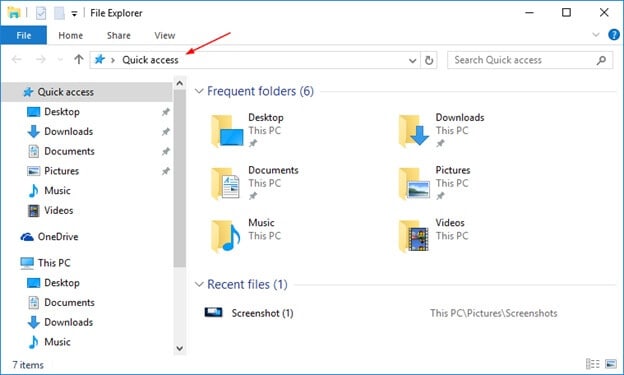
Esplora File, un tempo noto come Risorse del Computer, è un programma incorporato con il framework di lavoro di Microsoft Windows a partire da Windows 95. Fornisce un'interfaccia grafica per accedere a file e cartelle. Presenta anche vari elementi dell'interfaccia utente sullo schermo, ad esempio barra delle applicazioni ed area di lavoro. Il PC si può comunque controllare anche senza Explorer in esecuzione (ad esempio la funzione File|Esegui in Task Manager su Windows in versione NT funzionerà senza di esso, così come i percorsi da inserire nei vari programmi).
Ecco il breve tutorial passo-passo:
Passo 1: La prima cosa da fare è collegare il tuo dispositivo (non importa se si tratta di un dispositivo iPhone o Android) al tuo computer. Puoi collegare facilmente il telefono tramite cavo USB o connettività Bluetooth, per piazzare i dati del tuo smartphone sul tuo computer.
Passo 2: Successivamente, il dispositivo collegato verrà riconosciuto, e comparirà sotto il pannello Questo computer nell'angolo sinistro.
Passo 3: Fare clic sul dispositivo collegato; il suo nome è presente sul lato sinistro. Quindi si aprirà la schermata di Windows dedicata, e tutto il contenuto sullo smartphone verrà mostrato.
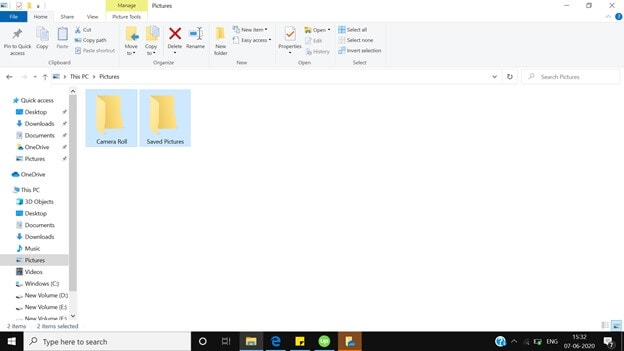
Passo 4: Seleziona i file che desideri trasferire da telefono a laptop.
Passo 5: Dal pannello superiore, fai clic su "Sposta in" e scegli la destinazione sul computer in cui desideri trasferire i dati.
Allo stesso modo, Esplora risorse di Windows può essere utilizzato per trasferire i contenuti da laptop a computer. È facile come inviare i contenuti da telefono a laptop.
Tuttavia, l'unico inconveniente associato a Esplora file è che serve molto tempo per il trasferimento dei file di grandi dimensioni, e talvolta il laptop potrebbe incepparsi.
Parte 2: come trasferire file da cellulare a laptop con un clic (Dr.Fone)
Come sappiamo, File Explorer non è una scelta fattibile se hai un'intera cartella da trasferire, in quanto richiede molto tempo, quindi raccomandiamo uno strumento di terze parti sicuro per il trasferimento dei file da dispositivi mobile a laptop. È un software GRATUITO e compatibile con Android e iOS. Con questo software, puoi spostare qualsiasi tipo di contenuto, direttamente, siano essi foto, immagini, musica o video. Eccoti la guida rapida per il trasferimento dei file da cellulare a laptop. Quindi, scorri verso il basso e dai un'occhiata ai passaggi seguenti:
Passo 1: Scarica il software Dr.Fone sul tuo laptop. La prossima cosa da fare è un doppio clic sul file exe, quindi installalo come qualsiasi altro software; ci vorranno solo alcuni minuti.

Passo 2: Il prossimo passo è collegare lo smartphone al laptop; si può fare rapidamente con l'aiuto del cavo USB, mentre Dr.Fone è in esecuzione sul laptop. Il software viene riconosciuto automaticamente sul dispositivo; ci vorrà una frazione di secondo.

Passo 3: Quando la schermata dedicata è aperta sul software Dr.Fone, vedrai le tre opzioni sul lato destro dello schermo, quindi clicca su "Trasferisci foto dispositivo su PC". Vedrai lo schermo con tutti i tuoi dati.

Passo 4: In questo passaggio, clicca sull'opzione "Foto" sul pannello superiore di Dr.Fone Gestore Telefono.
Passo 5: Seleziona i file da trasferire dal cellulare al laptop, quindi fai clic su Esporta > Esporta su PC. Questo avvierà il processo di trasferimento dei file da telefono a laptop. Sia che tu stia trasferendo un singolo file o l'intero album, Dr.Fone lo farà subito.

È inoltre possibile trasferire i file da computer portatile a telefono utilizzando il software Dr.Fone. Fai clic su Aggiungi > Aggiungi file o Aggiungi cartella e i dati dal tuo laptop verranno immessi rapidamente nello smartphone.
Parte 3: come trasferire file da cellulare a laptop tramite Dropbox
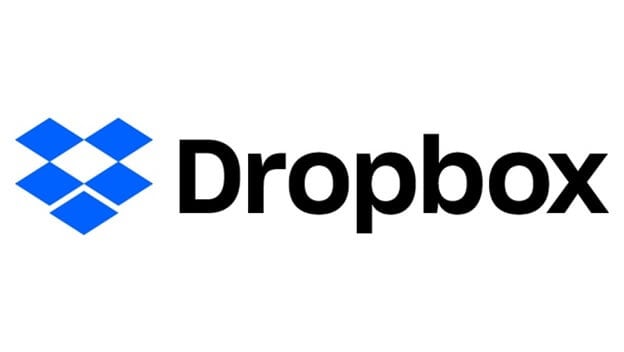
Dropbox è un popolare servizio cloud, che ti consente di salvare tutti i tipi di contenuti digitali grandi fino a 5 GB, sul cloud. Se ti serve ulteriore spazio, dovrai acquistarlo. Dropbox è disponibile sia come app che come software per Android e iOS.
Dropbox è un popolare servizio di archiviazione file, abbastanza noto tra gli addetti ai lavori e non soli. Offre archiviazione distribuita, sincronizzazione dei file, cloud individuale e programmazione personalizzata. Dropbox è stato sviluppato da zero nel 2007 dagli studenti del MIT Drew Houston e Arash Ferdowsi.
Dropbox si è presto imposto come una delle nuove aziende più importanti negli Stati Uniti. Ha una valutazione di oltre 10 miliardi di dollari USA. Dropbox è spesso finito sotto la lente d'ingrandimento per delle controversie legate a falle di sicurezza e protezione.
Dropbox è bandito in Cina dal 2014. Ha una protezione del governo con rating di cinque stelle della Electronic Frontier Foundation.
Passo 1: Scarica l'app Dropbox sul tuo smartphone, accedi utilizzando le tue credenziali di accesso. Se non hai Dropbox, devi crearti un account.
Passo 2: Una volta effettuato l'accesso al tuo smartphone, dovrai caricare i dati dal telefono nel tuo archivio Dropbox.
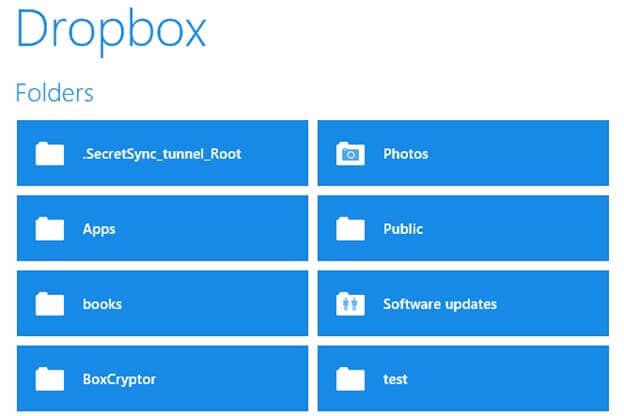
Passo 3: Nel passaggio, devi scaricare il software Dropbox e installarlo sul desktop. Avvia l'applicazione, quindi scarica i dati caricati dal telefono sul laptop.
Confronto
| SNO | Metodi di trasferimento file | Pro | Contro |
|---|---|---|---|
| 1. | Dr.Fone |
|
|
| 2. | Dropbox |
|
|
| 3. | Esplora file |
|
|
Conclusione
Dopo aver letto l'intero post, è semplice dedurre che Dr. Fone è un modo semplice, sicuro e veloce per trasferire i file da cellulare a laptop e viceversa. Supporta le ultime versioni di dispositivi iOS e Android. È un software affidabile, perché i dati da trasferire non escono dalla rete locale; i tuoi contenuti saranno sempre protetti e al sicuro.
Il processo di trasferimento dei dati è velocissimo; riesce all'istante, anche prima di rendertene conto. Dr.Fone è facile da usare; tutto quello che devi fare è scaricare questo software GRATUITO sul tuo laptop e installarlo come qualsiasi altro software. Successivamente, l'interfaccia intuitiva guida automaticamente come eseguire la sincronizzazione dei dati del telefono sul laptop.
Nel caso in cui tu abbia dei dubbi nell'utilizzare questo software o ti ritrovi con una qualche difficoltà tecnica, puoi sempre contattare Dr.Fone tramite una email al team di supporto, ti aiuterà molto rapidamente.





Nicola Massimo
staff Editor